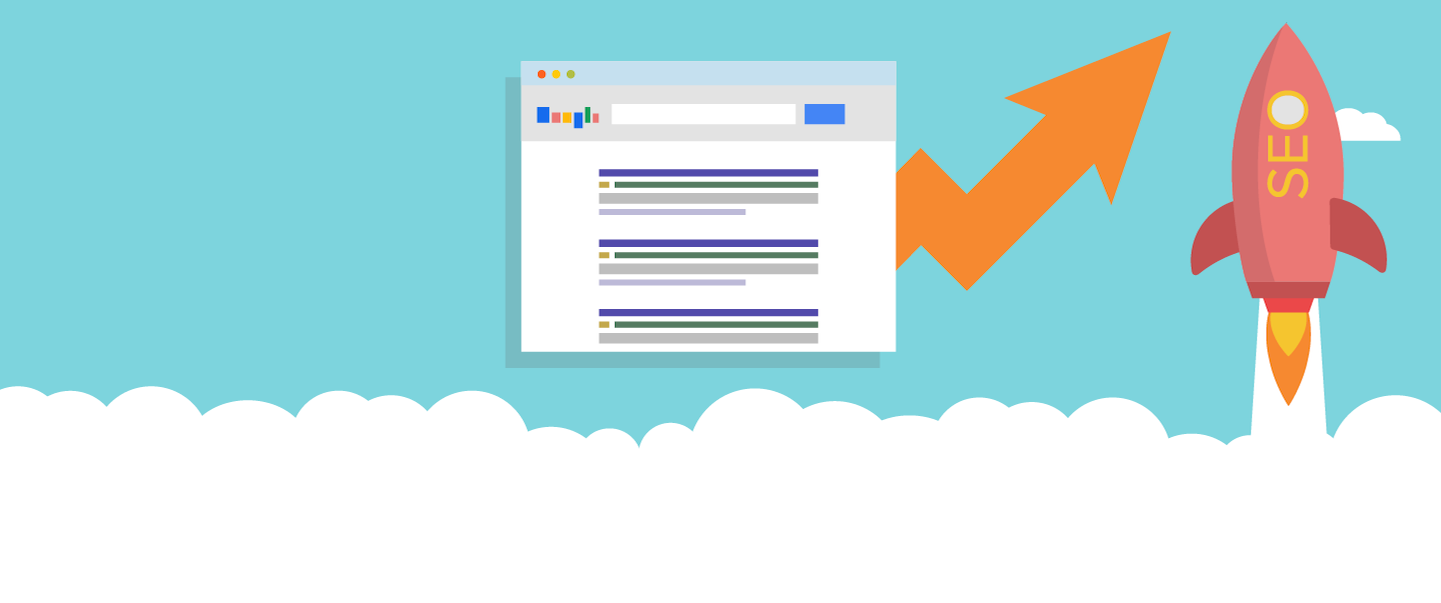
Condividi questo contenuto!
In questa guida ti mostreremo come installare, configurare e utilizzare il plugin All in One SEO Pack in WordPress.
Se stai cercando un plugin SEO per WordPress, probabilmente ti imbatterai in All in One SEO Pack perché è uno dei plugin WordPress più popolari mai creati (oltre 27 milioni di download).
Perché hai bisogno di un plugin SEO per WordPress?
L’ottimizzazione per i motori di ricerca (SEO) aiuta a rendere il tuo sito web più visibile su Google e altri motori di ricerca.
Sebbene WordPress fornisca subito una configurazione SEO friendly, ci sono ancora molte cose che puoi fare per migliorare il tuo SEO come aggiungere meta tag, generare sitemap XML, evitare contenuti duplicati, ecc.
All in One SEO Pack ti aiuta a fare tutte queste cose con un’interfaccia facile da usare che si integra con la dashboard di WordPress.
Nota: in B-Fast, utilizziamo il plug-in Yoast SEO, ma sia il pacchetto All in One SEO che Yoast SEO sono ottimi plug-in per ottimizzare il tuo sito web per i motori di ricerca.
Configurazione di All in One SEO Pack in WordPress
Il plugin All In One SEO Pack di base è disponibile gratuitamente.
Esiste una versione All in One SEO Pack Pro che aggiunge funzionalità aggiuntive come sitemap video, SEO eCommerce, 1 anno di supporto professionale e molte altre funzionalità.
Detto questo, diamo un’occhiata al processo di installazione.
La prima cosa che devi fare è installare e attivare il plugin All in One SEO Pack. Se non sai come fare, consulta la nostra guida passo passo su come installare un plugin per WordPress.
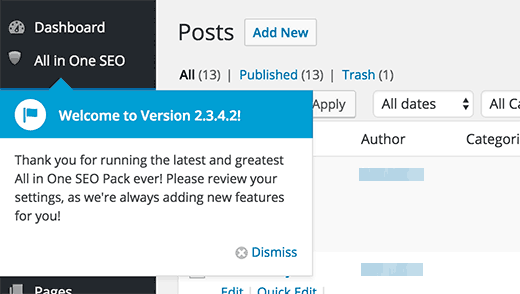
All’attivazione, il plugin aggiungerà una voce di menu All in One SEO nel menu di amministrazione di WordPress.
È necessario fare clic su All in One SEO »Impostazioni generali (General Settings) per configurare le impostazioni del plug-in.
Nella pagina delle impostazioni, noterai una serie di impostazioni. Ogni opzione di impostazione ha un punto interrogativo accanto e, facendo clic su di esso, verrà visualizzato un messaggio di aiuto sull’opzione e su cosa fa.
La prima opzione nella pagina Impostazioni generali è impostare gli URL canonici. La specifica di un URL canonico per ogni post ti consente di evitare la penalità di contenuti duplicati da parte di Google.
In una tipica installazione di WordPress, un singolo post viene visualizzato in diverse posizioni come la home page, la pagina degli archivi, la pagina dell’autore, le pagine delle categorie e dei tag. Ecco perché consigliamo di utilizzare il riepilogo o gli estratti dell’articolo invece dei post completi nelle pagine dell’archivio di WordPress. La pubblicazione di articoli completi su tutte le pagine crea contenuti duplicati.
Impostazioni della home page
Nella sezione delle impostazioni della home page (Home page Settings), puoi specificare un titolo per la tua home page. Questo titolo può essere diverso dal titolo del tuo sito Web WordPress. Puoi renderlo accattivante e utilizzare le tue parole chiave più importanti nel titolo.
Se lasci vuoto questo campo, All in One SEO utilizzerà il titolo del sito Web WordPress predefinito. Sia che utilizzi un titolo diverso o lo stesso titolo del tuo blog, assicurati che contenga le parole chiave principali del tuo sito web.
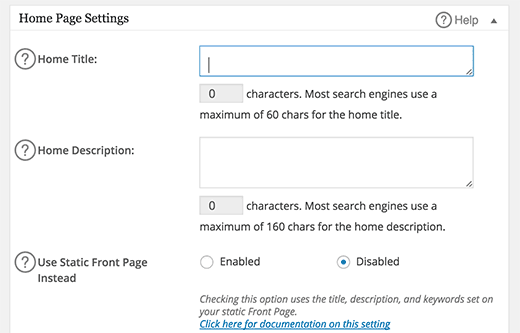
Nel campo della descrizione della home page, devi fornire una breve descrizione del tuo sito web. Non superare i 156 caratteri e cerca di utilizzare le parole chiave più importanti del tuo sito web nella descrizione. Tuttavia, non esagerare con le parole chiave nella descrizione. Vuoi assicurarti che sia leggibile e facile da capire.
Se lasci vuoto il campo della descrizione, All in One SEO non li utilizzerà sulla tua home page. Ma se vuoi ottenere i massimi vantaggi, devi compilarli.
Se stai utilizzando una prima pagina statica, puoi fare clic su abilita accanto a “Usa invece la prima pagina statica (Use Static Front Page Instead)“. Ora puoi modificare la tua pagina principale e aggiungere titolo e descrizione sotto il meta box All in One SEO.
Impostazioni titolo
Le impostazioni del titolo (Title Settings) ti consentono di impostare i modelli di titolo predefiniti per ogni pagina generata da WordPress. Potrebbe trattarsi di un singolo post, pagina principale, archivi, tag o pagine di categoria.
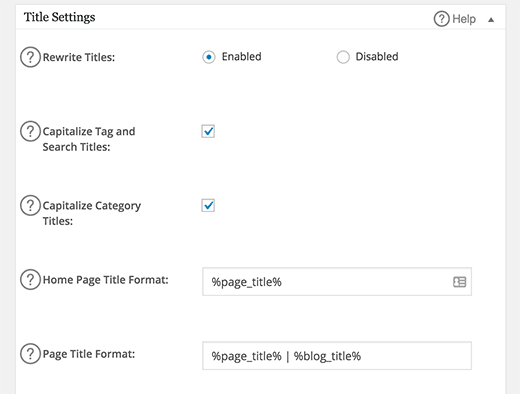
Ogni pagina generata da WordPress ha un title set nei file del tema WordPress. La prima opzione, riscrivere i titoli (rewrite titles), consente a All in One SEO Pack di riscrivere i titoli. È abilitato per impostazione predefinita per sovrascrivere qualsiasi impostazione del tema.
Ti consigliamo di lasciare questa impostazione così com’è.
Puoi anche modificare la modalità di visualizzazione dei titoli delle tue pagine singole, di archivio e di altre, modificando i tag predefiniti utilizzati per i diversi titoli di pagina.
Consigliamo di lasciarli così com’è per risultati ottimali. se stai creando molte pagine di destinazione, l’unica cosa che dovresti cambiare è il formato del titolo della pagina (Page Title Format). Sbarazzati di | % blog_title% , di modo che il titolo del tuo sito non occupi il limite di 60 caratteri e l’intero titolo della pagina venga visualizzato nella ricerca.
Impostazioni del Custom Post Type
Nelle impostazioni del tipo di post personalizzato (Custom Post Type), puoi abilitare il plug-in All in One SEO per qualsiasi tipo di post personalizzato utilizzato sul tuo sito.
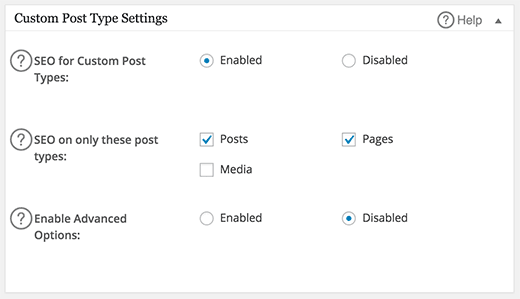
Ad esempio, se stai utilizzando WooCommerce, i tuoi prodotti sono tipi di post personalizzati e verranno mostrati qui. Puoi abilitare le opzioni SEO per i prodotti.
Non tutti i tipi di post necessitano di impostazioni SEO avanzate. Ad esempio, se stai utilizzando il plug-in Envira Gallery, le tue gallerie appariranno qui come un tipo di post personalizzato intitolato “Envira Galleries“. Poiché le gallerie vengono solitamente aggiunte ai post e alle pagine di WordPress, non è necessario disporre di un’opzione SEO avanzata per esse.
Impostazioni di visualizzazione
Le impostazioni di visualizzazione (Display Settings) ti permetteranno di mostrare il titolo e la descrizione SEO del post nella schermata dei post. È abilitato per impostazione predefinita e puoi lasciare questa impostazione così com’è.
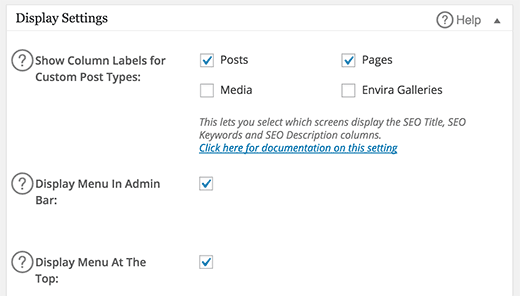
Verifica webmaster
Qui è dove aggiungerai il codice di verifica del webmaster fornito da Google, Bing o Pinterest per verificare la proprietà del tuo sito web.
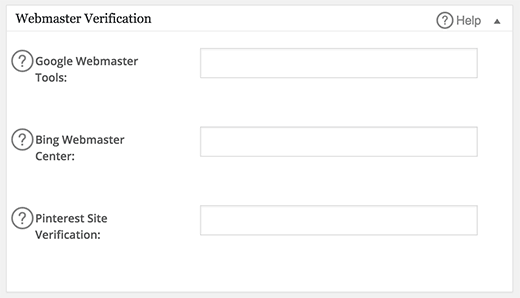
Ti consigliamo vivamente di iscriverti a Strumenti per i Webmaster di Google e Strumenti per i Webmaster di Bing perché aiuteranno la tua SEO. Il collegamento del tuo sito aiuterà questi motori di ricerca a notificarti quando c’è qualcosa di sbagliato nel tuo sito web.
Questi strumenti per i webmaster ti forniranno anche informazioni utili sul tuo sito e sul posizionamento nei motori di ricerca. Puoi quindi utilizzare queste informazioni per pianificare la tua strategia di contenuto e migliorare la SEO del tuo sito.
Se utilizzi Pinterest per portare traffico al tuo sito WordPress, la verifica del tuo sito con Pinterest ti consentirà di utilizzare Pinterest Analytics.
Impostazioni Google
Puoi aggiungere il tuo ID Google Analytics per il tuo sito web e All in One SEO aggiungerà automaticamente il tuo codice Google Analytics al tuo sito.
Impostazioni Noindex
Questa sezione ti consente di disabilitare l’indicizzazione delle pagine di categoria e archivio sul tuo sito da parte dei motori di ricerca. Alcuni esperti SEO ritengono che si tratti di contenuti duplicati ed è meglio non indicizzare queste pagine.
Tuttavia, altri sostengono che dovresti disabilitare quelli che non ritieni necessari e mantenere archivi utili come archivi di categorie e archivi di tag. All in One SEO abilita il noindexing per le pagine di categoria e archivio per impostazione predefinita, ti consigliamo di deselezionare le categorie.
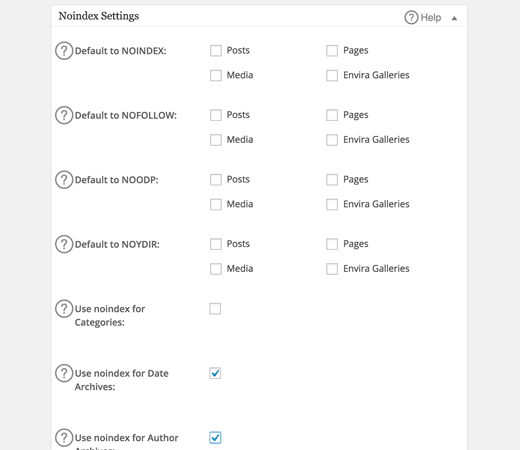
Se gestisci un blog con un solo autore, ti consigliamo di abilitare noindex anche per gli archivi dell’autore. Ma se gestisci un sito con più autori, dovresti lasciare che i motori di ricerca indicizzino gli archivi degli autori.
Impostazioni avanzate
La sezione Impostazioni avanzate consente ai webmaster esperti di modificare alcuni aspetti dell’ottimizzazione del proprio sito web. Come escludere pagine, aggiungere codice all’header, generare automaticamente descrizioni e così via.
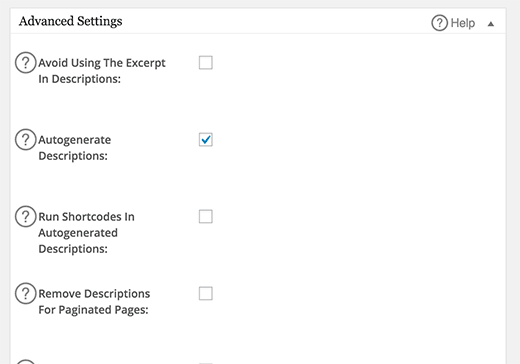
A meno che tu non sappia cosa stai facendo, ti consigliamo di lasciare questa sezione così com’è.
Impostazioni delle parole chiave
Molti esperti SEO ritengono che non ci sia più alcun vantaggio nell’usare il tag meta keywords. D’altra parte, alcuni esperti ritengono che siano ancora utili.
All in One SEO ha le parole chiave disabilitate per impostazione predefinita. Se desideri utilizzare parole chiave, puoi abilitarle qui. Noi ti consigliamo di farne a meno.
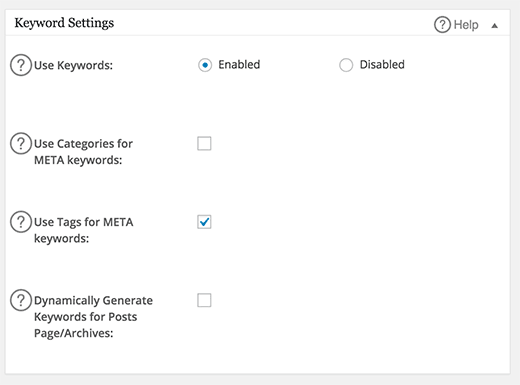
Il gestore delle funzionalità in All in One SEO Pack
All in One SEO Pack è un potente plugin e, come hai visto, ha tantissime opzioni. Alcune delle sue funzionalità non sono disponibili per gli utenti direttamente. Dovrai attivarli visitando la pagina All in One SEO »Gestione funzionalità (Feature Manager) .
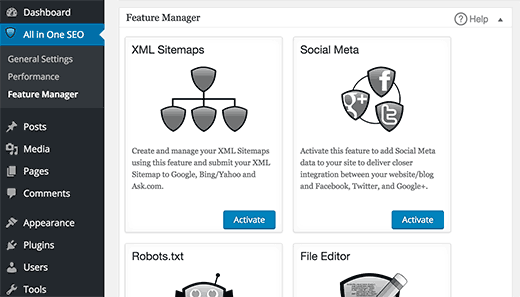
I creatori di All in One SEO ritengono che alcuni utenti stiano già utilizzando altri plugin per le sitemap XML e per i meta tag Open Graph di Facebook. Se non stai già utilizzando altri plugin per questo, devi attivare questi due componenti aggiuntivi per ottenere il massimo vantaggio SEO.
L’abilitazione di queste funzionalità aggiungerà elementi Social Meta e XML Sitemap nelle impostazioni SEO All in One.
Impostazioni della mappa del sito XML in All in One SEO
Tutto quello che devi fare è visitare All in One SEO » XML Sitemap e selezionare la casella accanto alle opzioni “Notifica Google” e “Notifica Bing“.
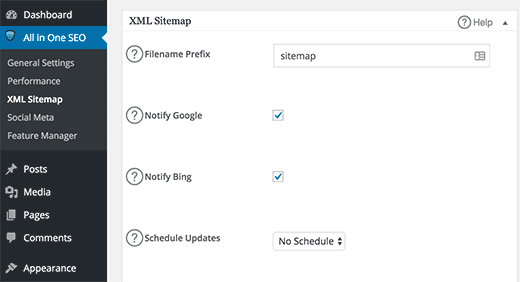
Lascia le altre impostazioni come sono e fai clic sul pulsante di aggiornamento.
Social Meta Settings in All in One SEO
Per prima cosa devi visitare All in One SEO » Social Meta e scorrere verso il basso fino alla sezione delle impostazioni della home page. Qui è dove imposterai il titolo, la descrizione e un’immagine per la home page del tuo sito.
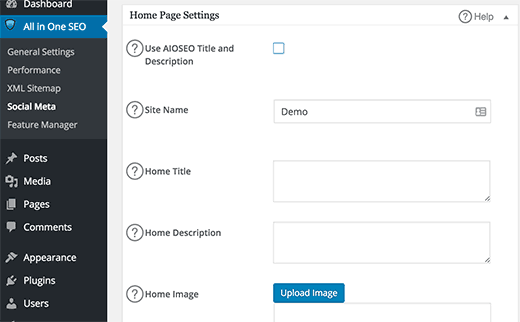
Tuttavia, poiché abbiamo già impostato il titolo e la descrizione della home page nelle impostazioni generali, puoi selezionare la casella che dice “Usa titolo e descrizione AIOSEO“.
Successivamente è necessario caricare un’immagine perché questa immagine verrà utilizzata dai siti social come Facebook e Twitter per accompagnare il tuo collegamento quando è condiviso su queste piattaforme.
Quando scorri verso il basso in questa pagina, vedrai la sezione dei link ai profili social in cui puoi aggiungere gli URL del tuo profilo social un link per riga.
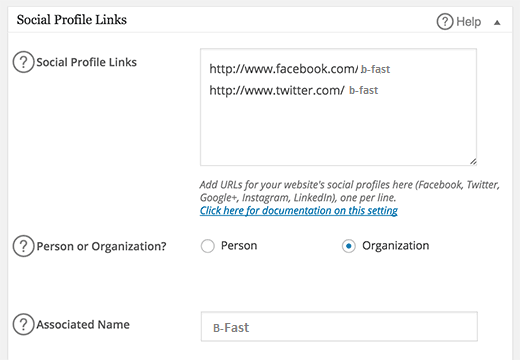
La sezione successiva ti consente di configurare l’amministratore di Facebook e l’ID app.
Ottimizzazione di post e pagine con All in One SEO
Il plug-in All in One SEO aggiunge un meta box nella schermata di modifica del post / pagina di WordPress. Tuttavia, molti principianti sono spesso confusi su come usarlo correttamente.
Che tipo di titolo dovrei usare? O come scrivere una descrizione?
Quindi, prima di passare alla configurazione di All in One SEO Pack, vorremmo che consultassi la nostra guida su come utilizzare correttamente le funzioni SEO per ottimizzare i tuoi post WordPress. Anche se questa guida mostra il plugin Yoast SEO negli screenshot, i concetti di base sono gli stessi, quindi sarà utile per tutti.
Per ottimizzare singoli post e pagine, puoi inserire titolo, descrizione e parole chiave SEO per ogni post che scrivi.
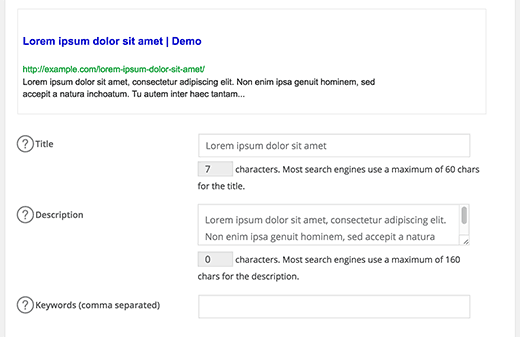
Le impostazioni in questo meta box sovrascriveranno le tue impostazioni SEO All in One globali. Se li lasci vuoti, All in One SEO utilizzerà le tue impostazioni globali per compilare questi campi per te.
Utilizzerà il titolo del post come titolo, l’estratto del post come descrizione e i tag come parole chiave. Se desideri ottenere il massimo dei risultati, ti consigliamo di compilare questi campi manualmente anziché lasciarli vuoti.
Oltre a questi, puoi anche impostare le opzioni nofollow e noindex se non vuoi avere un post specifico o una pagina indicizzata sui motori di ricerca. Per i principianti, è meglio evitare di utilizzare queste opzioni.
Infine, puoi persino disabilitare All in One SEO per un particolare post o pagina, ma non vediamo motivo del perchè dovresti farlo.
Questo è tutto, hai ottimizzato il tuo singolo post o pagina per il massimo vantaggio SEO.
Ci auguriamo che questa guida utente per All in One SEO Pack in WordPress ti abbia aiutato a configurarlo sul tuo sito.
Dichiarazione sulla trasparenza: il contenuto di B-Fast è supportato dal lettore, il che significa che se fai clic su alcuni dei collegamenti in questo post, potremmo guadagnare una piccola tassa di riferimento. Tieni presente che raccomandiamo solo prodotti che utilizziamo noi stessi e / o che riteniamo possano aggiungere valore ai nostri lettori.
Condividi questo contenuto!
Related Posts



